Napraw system Windows 10 bez zainstalowanych urządzeń audio
Opublikowany: 2021-12-15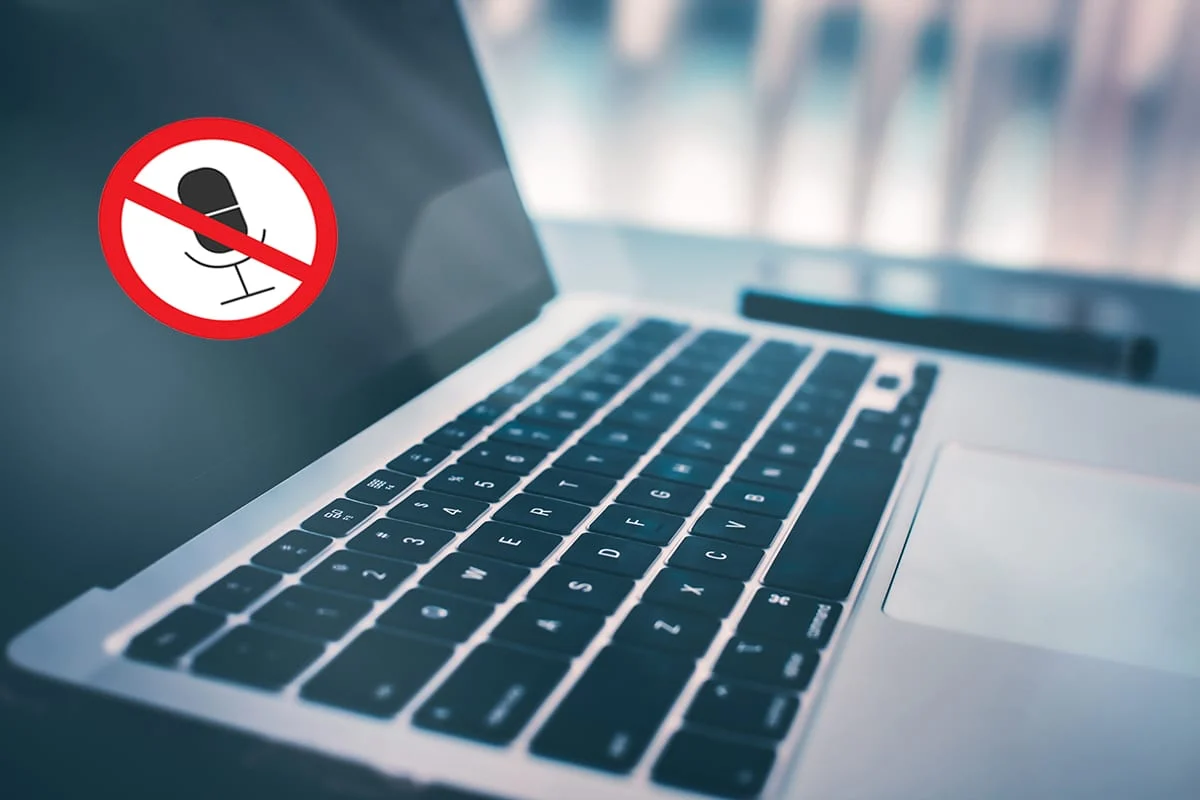
Czy ikona głośności na pasku zadań wyświetla czerwony symbol X ? Jeśli tak, to nie będziesz mógł słuchać żadnego dźwięku. Praca na systemie bez dźwięku jest katastrofalna, ponieważ nie będziesz słyszeć żadnych powiadomień przychodzących ani połączeń służbowych. Co więcej, nie będziesz mógł cieszyć się strumieniowym przesyłaniem filmów ani graniem w gry. Możesz spotkać się z tym, że po ostatniej aktualizacji nie są zainstalowane żadne urządzenia audio. Jeśli tak jest, przeczytaj poniżej, aby dowiedzieć się, jak to naprawić. Będziesz mógł wdrożyć kroki w podobny sposób, aby naprawić brak zainstalowanego urządzenia wyjściowego audio w systemie Windows 8 lub Windows 7.
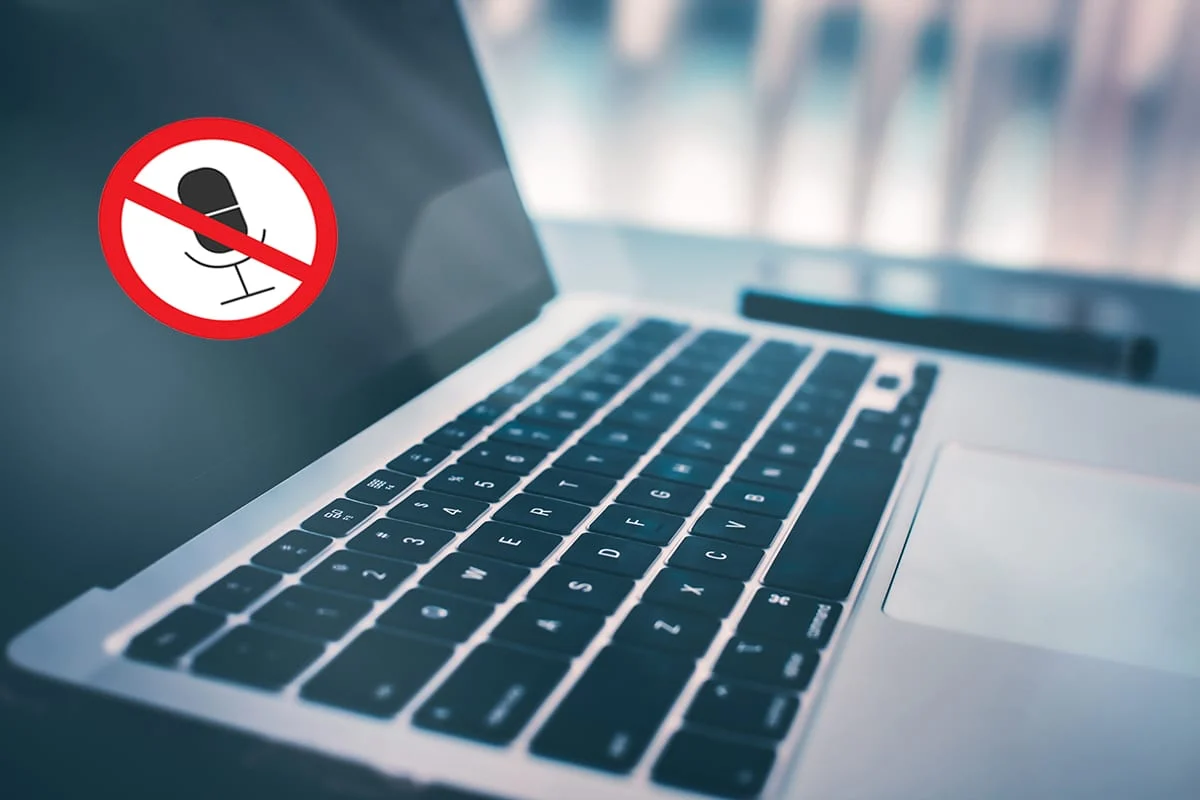
Zawartość
- Jak naprawić błąd braku zainstalowanych urządzeń audio w systemie Windows 10?
- Podstawowe wskazówki dotyczące rozwiązywania problemów
- Metoda 1: Skanuj w poszukiwaniu urządzenia audio
- Metoda 2: Dodaj urządzenie audio ręcznie
- Metoda 3: Uruchom narzędzie do rozwiązywania problemów z odtwarzaniem dźwięku
- Metoda 4: Uruchom ponownie usługi audio
- Metoda 5: Włącz mikrofon w Ustawieniach
- Metoda 6: Włącz urządzenie audio
- Metoda 7: Wyłącz ulepszenia dźwięku
- Metoda 8: Zmień formaty audio
- Metoda 9: Zaktualizuj sterowniki
- Metoda 10: Zainstaluj ponownie sterowniki audio
- Metoda 11: Zaktualizuj system Windows
- Metoda 12: Przywróć Windows Update
Jak naprawić błąd braku zainstalowanych urządzeń audio w systemie Windows 10?
Po nowej aktualizacji system operacyjny Windows może powodować kilka problemów, które mogą być związane z dźwiękiem. Chociaż te problemy nie są powszechne, można je łatwo rozwiązać. System Windows nie wykrywa urządzeń audio z różnych powodów:
- Uszkodzone lub przestarzałe sterowniki
- Urządzenie odtwarzające wyłączone
- Nieaktualny system operacyjny Windows
- Konflikty z ostatnią aktualizacją
- Urządzenie audio podłączone do uszkodzonego portu
- Bezprzewodowe urządzenie audio nie jest sparowane
Podstawowe wskazówki dotyczące rozwiązywania problemów
- Usuń zewnętrzne urządzenie wyjściowe audio, jeśli jest podłączone, i uruchom ponownie system. Następnie podłącz go ponownie i sprawdź.
- Upewnij się, że urządzenie nie jest wyciszone, a głośność urządzenia jest wysoka . Jeśli nie, zwiększ suwak głośności.
- Spróbuj zmienić aplikację , aby dowiedzieć się, czy występuje problem z aplikacją. Spróbuj ponownie uruchomić aplikację i spróbuj ponownie.
- Upewnij się, że urządzenie audio jest prawidłowo podłączone, jeśli nie, wypróbuj inny port USB .
- Sprawdź problemy ze sprzętem, podłączając urządzenie audio do innego komputera.
- Upewnij się, że urządzenie bezprzewodowe jest sparowane z komputerem.
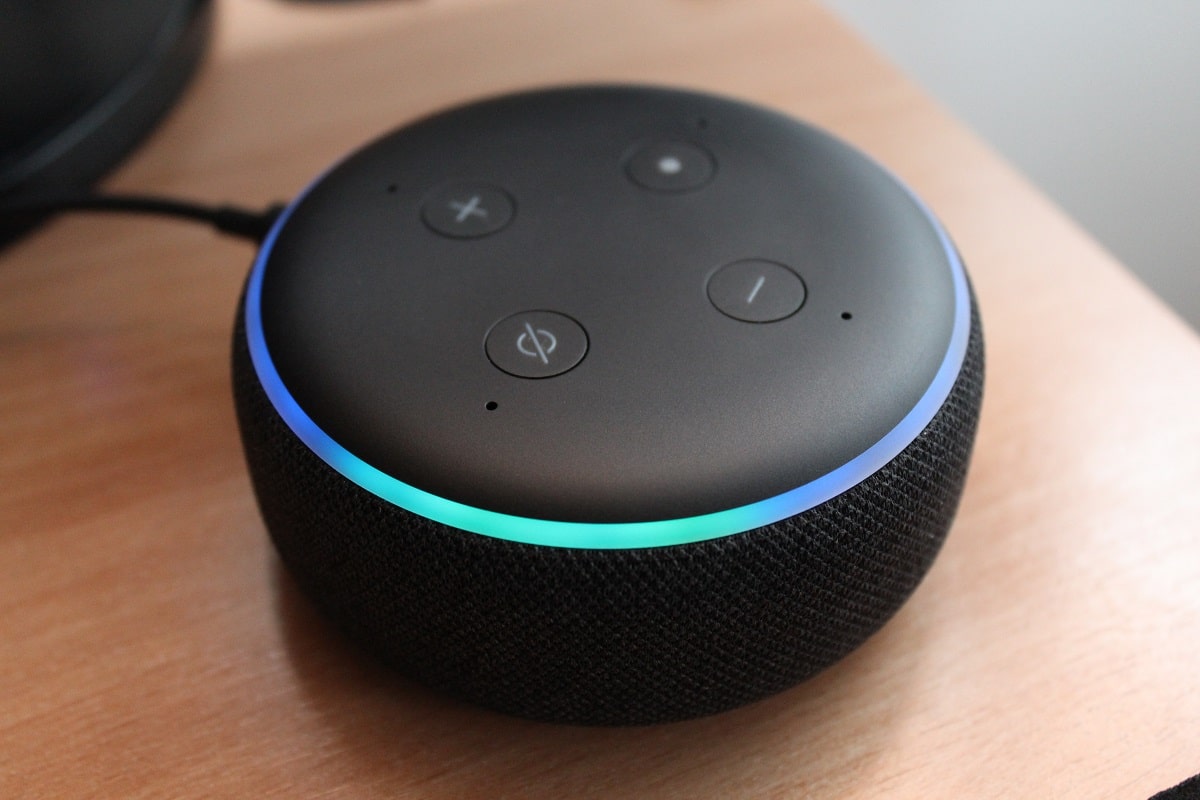
Metoda 1: Skanuj w poszukiwaniu urządzenia audio
System Windows może wyświetlać błąd braku zainstalowanego urządzenia wyjściowego audio w systemach Windows 7, 8 i 10, jeśli nie jest w stanie go wykryć. Dlatego skanowanie w poszukiwaniu urządzenia audio powinno pomóc.
1. Naciśnij klawisz Windows i wpisz Menedżer urządzeń . Kliknij Otwórz , jak zaznaczono poniżej.
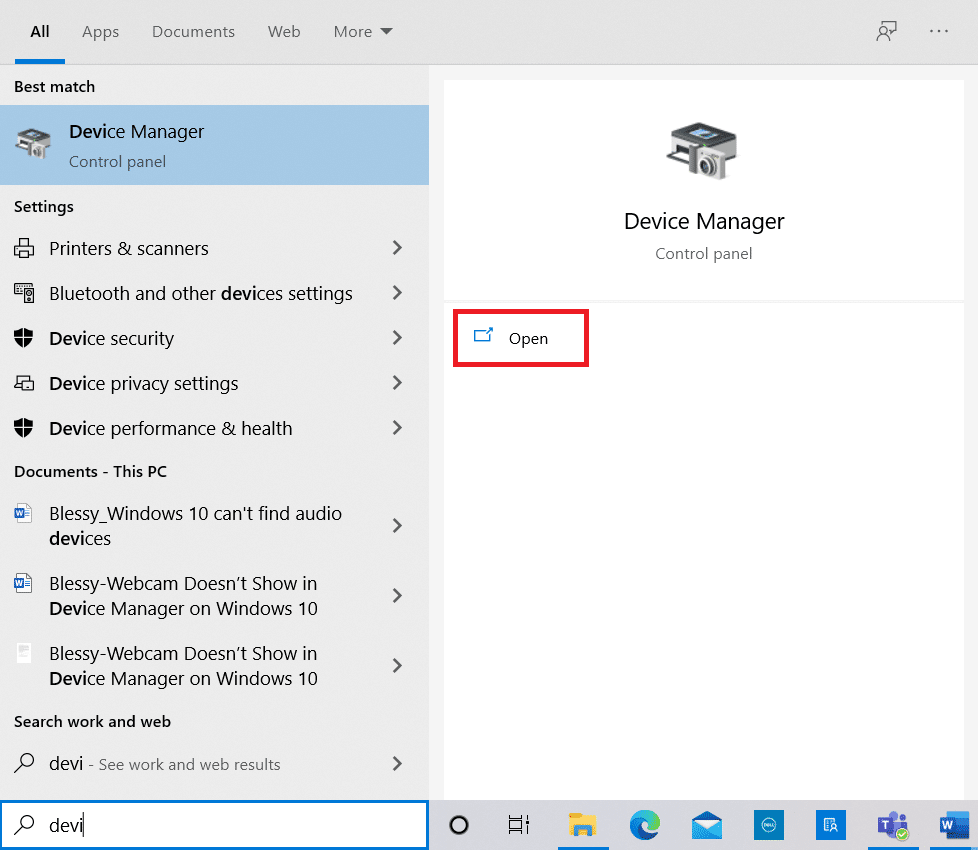
2. Tutaj kliknij ikonę Skanuj w poszukiwaniu zmian sprzętu , jak pokazano.
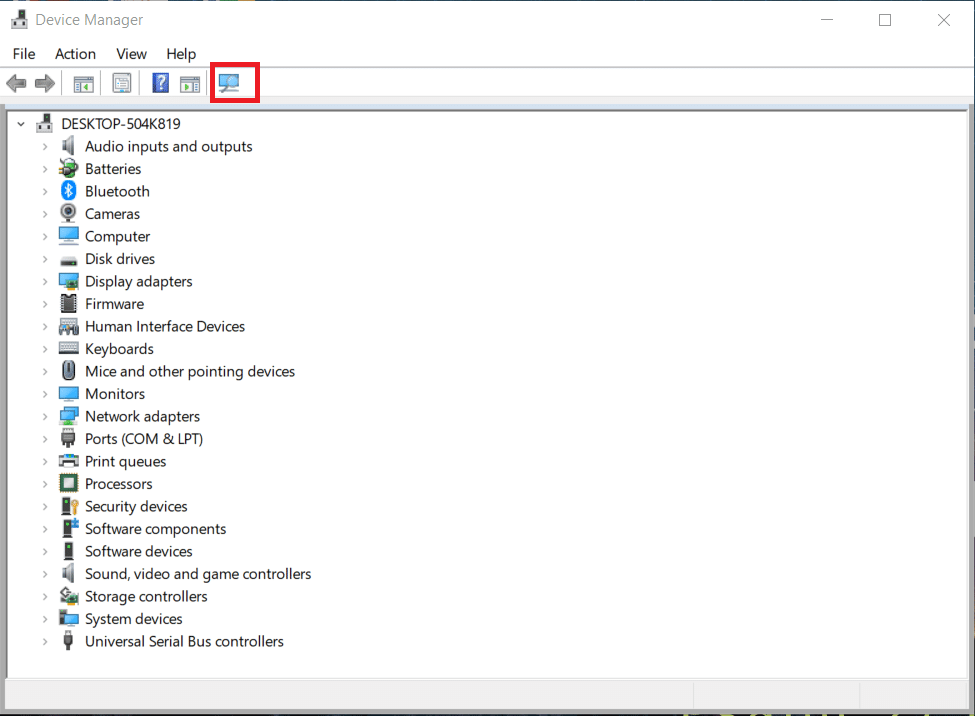
3A. Jeśli urządzenie audio jest wyświetlane, oznacza to, że system Windows wykrył je pomyślnie. Uruchom ponownie komputer i spróbuj ponownie.
3B. Jeśli nie zostanie wykryty, będziesz musiał dodać urządzenie ręcznie, jak wyjaśniono w następnej metodzie.
Metoda 2: Dodaj urządzenie audio ręcznie
System Windows umożliwia również użytkownikom ręczne dodawanie urządzeń audio do Menedżera urządzeń w następujący sposób:
1. Uruchom Menedżera urządzeń jak wcześniej.
2. Wybierz Kontrolery dźwięku, wideo i gier i kliknij Akcja w górnym menu.
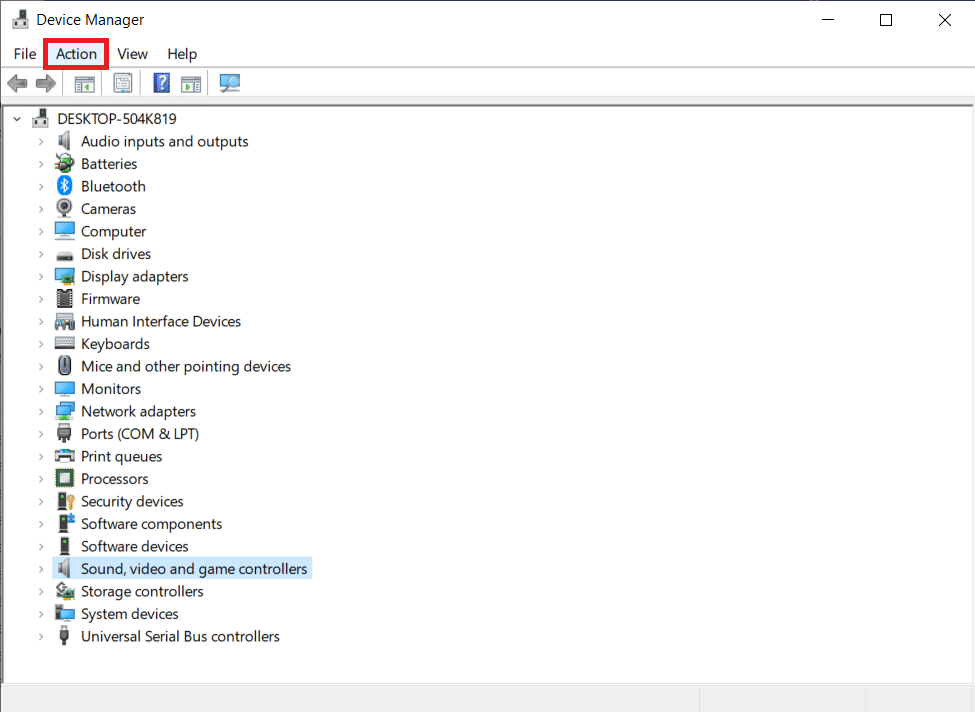
3. Kliknij opcję Dodaj starszy sprzęt , jak pokazano poniżej.
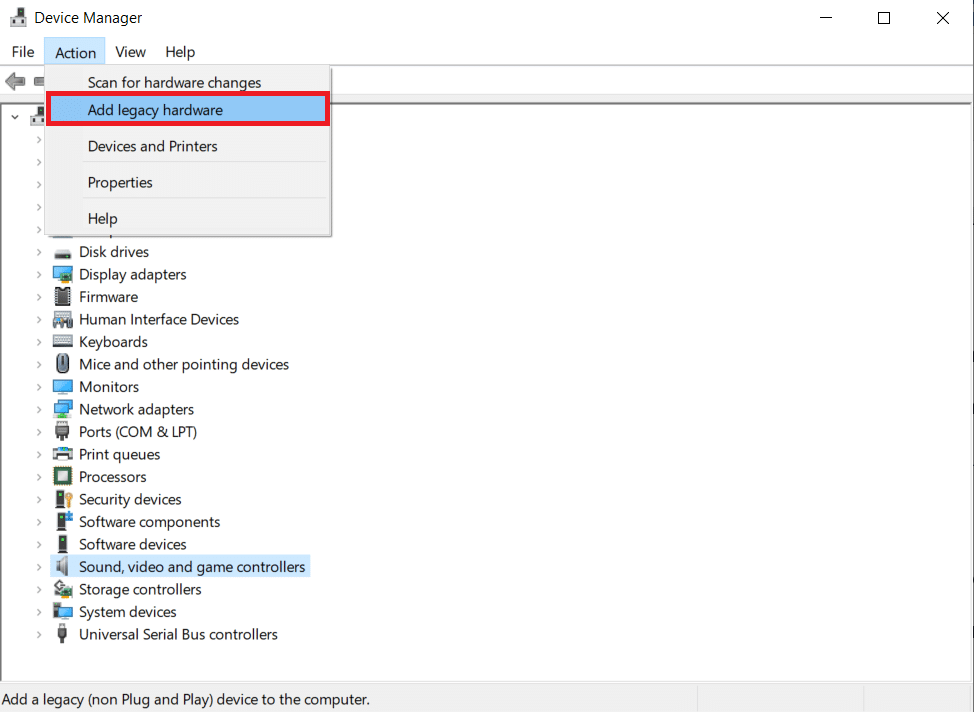
4. Tutaj kliknij Dalej > na ekranie Dodaj sprzęt .
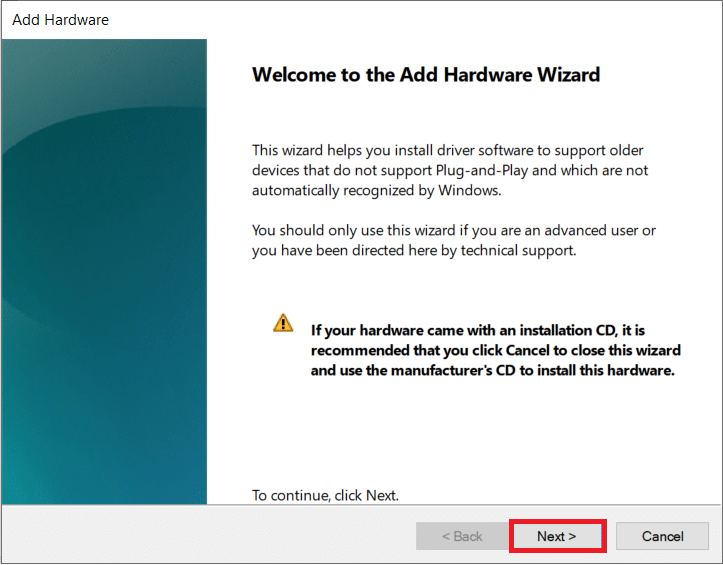
5. Wybierz opcję Zainstaluj sprzęt, który ręcznie wybrałem z listy (Zaawansowane) i kliknij przycisk Dalej > .
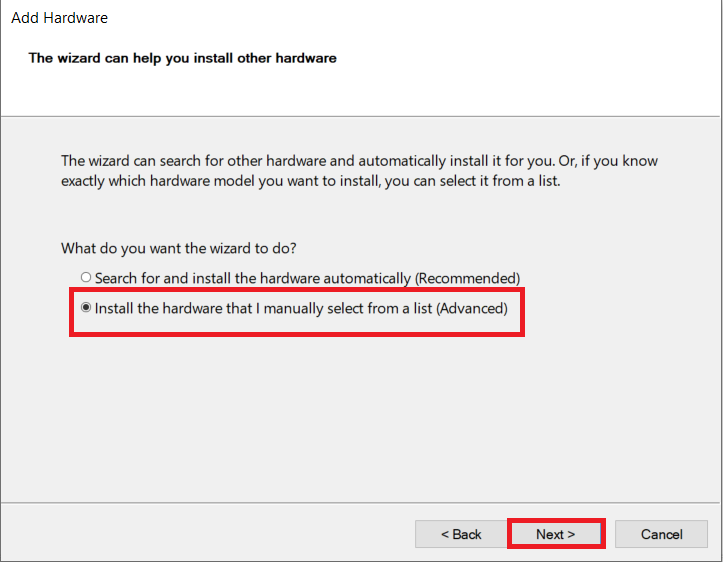
6. Wybierz Kontrolery dźwięku, wideo i gier w obszarze Typowe typy sprzętu: i kliknij Dalej.
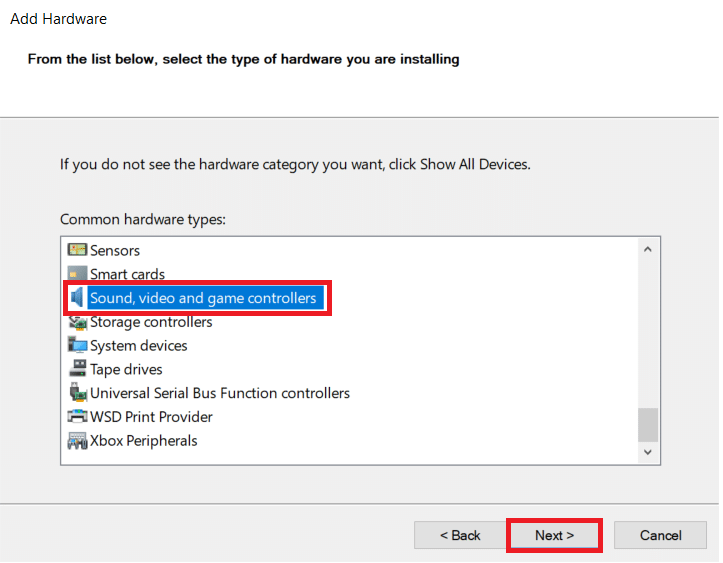
7. Wybierz urządzenie audio i kliknij przycisk Dalej > , jak pokazano poniżej.
Uwaga: Jeśli pobrałeś sterownik urządzenia audio, kliknij opcję Z dysku… zamiast tego.
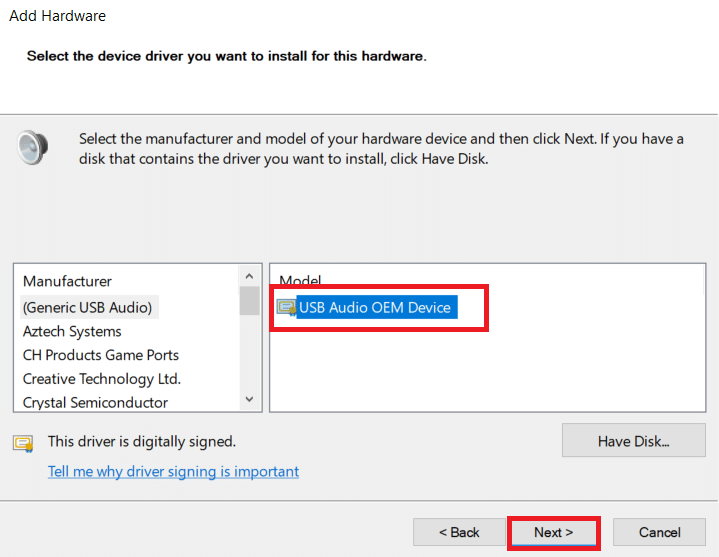
8. Kliknij Dalej > , aby potwierdzić.
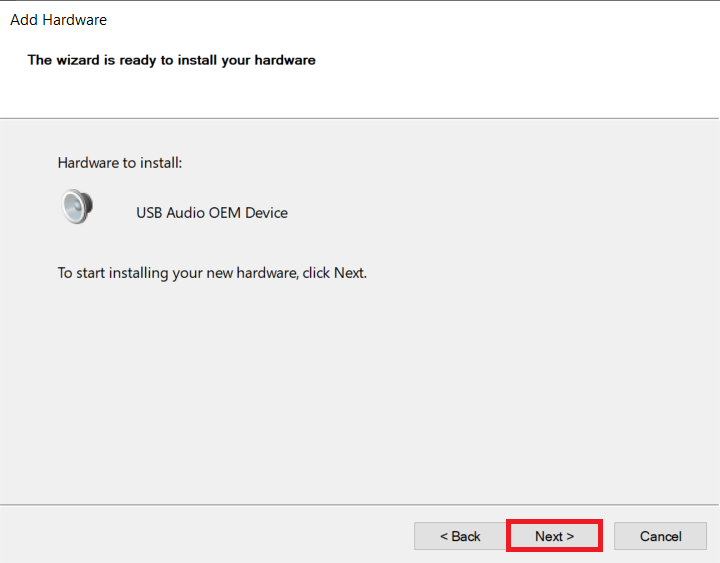
9. Na koniec kliknij Zakończ po zakończeniu instalacji i uruchom ponownie komputer.
Przeczytaj także: Co to jest NVIDIA Virtual Audio Device Wave Extensible?
Metoda 3: Uruchom narzędzie do rozwiązywania problemów z odtwarzaniem dźwięku
System Windows zapewnia użytkownikom wbudowane narzędzie do rozwiązywania problemów, które rozwiązuje większość drobnych problemów. Dlatego możemy spróbować uruchomić to samo, aby rozwiązać błąd braku urządzeń audio zainstalowanych w systemie Windows 10.
1. Naciśnij jednocześnie klawisze Windows + I, aby otworzyć Ustawienia systemu Windows .
2. Kliknij opcję Aktualizacja i zabezpieczenia , jak zaznaczono poniżej.
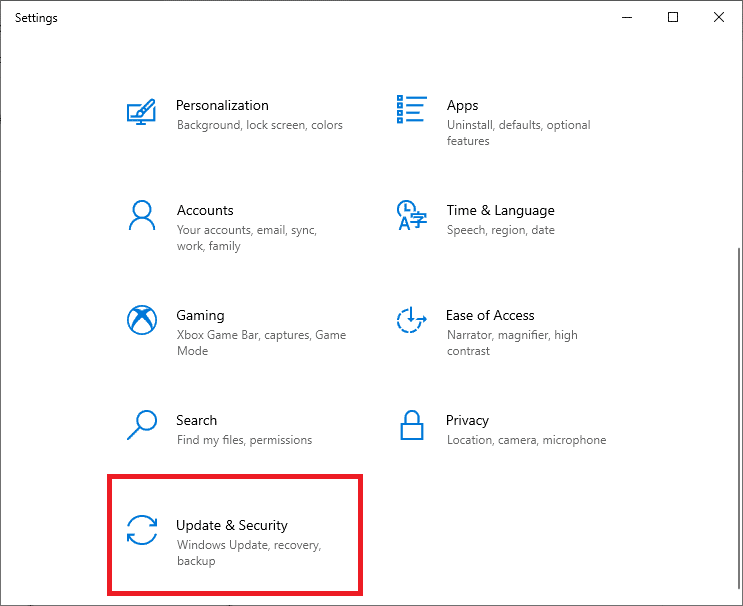
3. Wybierz Rozwiązywanie problemów w lewym okienku.
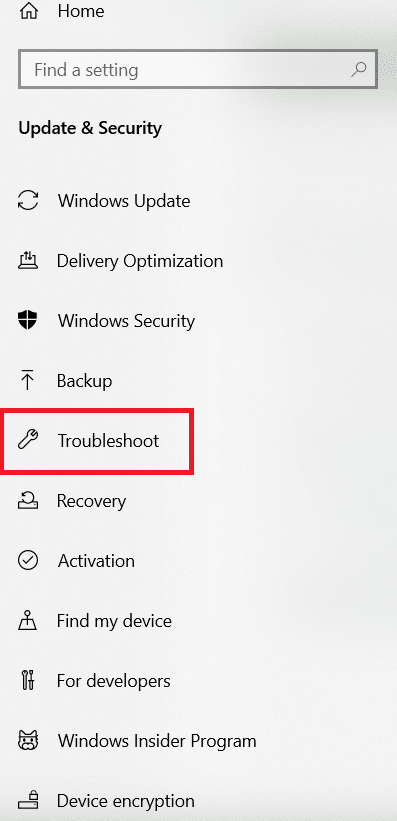
4. Wybierz opcję Odtwarzanie dźwięku w kategorii Rozpocznij i działaj .
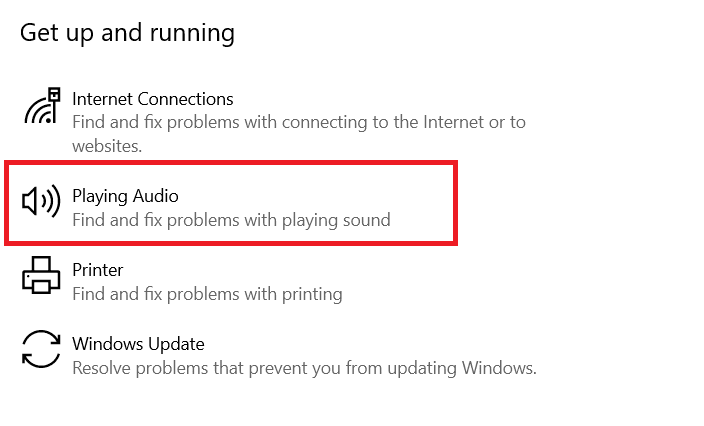
5. W rozwiniętej opcji kliknij Uruchom narzędzie do rozwiązywania problemów , jak pokazano.
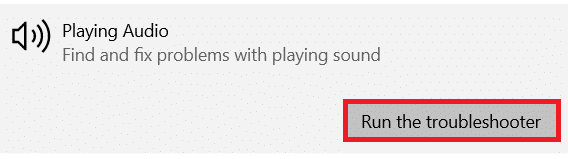
6. Narzędzie do rozwiązywania problemów automatycznie wykryje i naprawi problemy. Lub zasugeruje pewne poprawki.
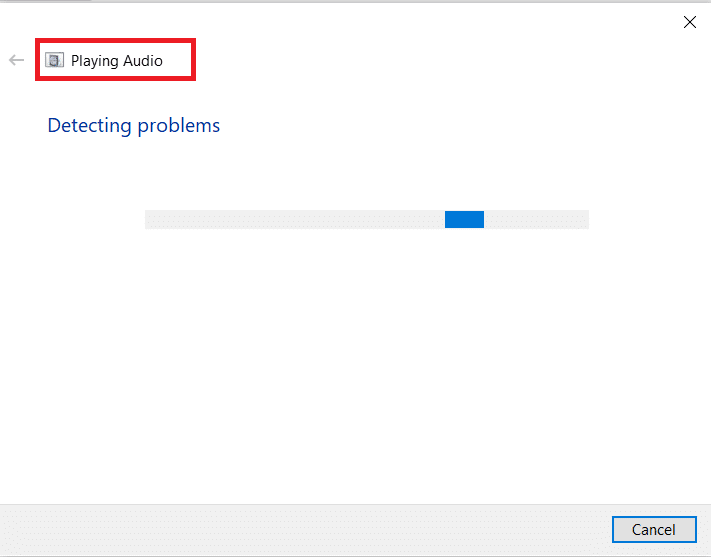
Przeczytaj także: Napraw błąd braku zainstalowanego urządzenia wyjściowego audio
Metoda 4: Uruchom ponownie usługi audio
Usługi audio w systemie Windows mają możliwość automatycznego ponownego uruchomienia, jeśli zostaną zatrzymane. Ale niektóre błędy mogą uniemożliwić ponowne uruchomienie. Wykonaj poniższe czynności, aby sprawdzić jego stan i w razie potrzeby go uruchomić:
1. Naciśnij jednocześnie klawisze Windows + R , aby uruchomić okno dialogowe Uruchom .
2. Wpisz services.msc w obszarze wyszukiwania i naciśnij Enter .

3. Przewiń w dół okno Usługi , a następnie kliknij dwukrotnie Windows Audio .
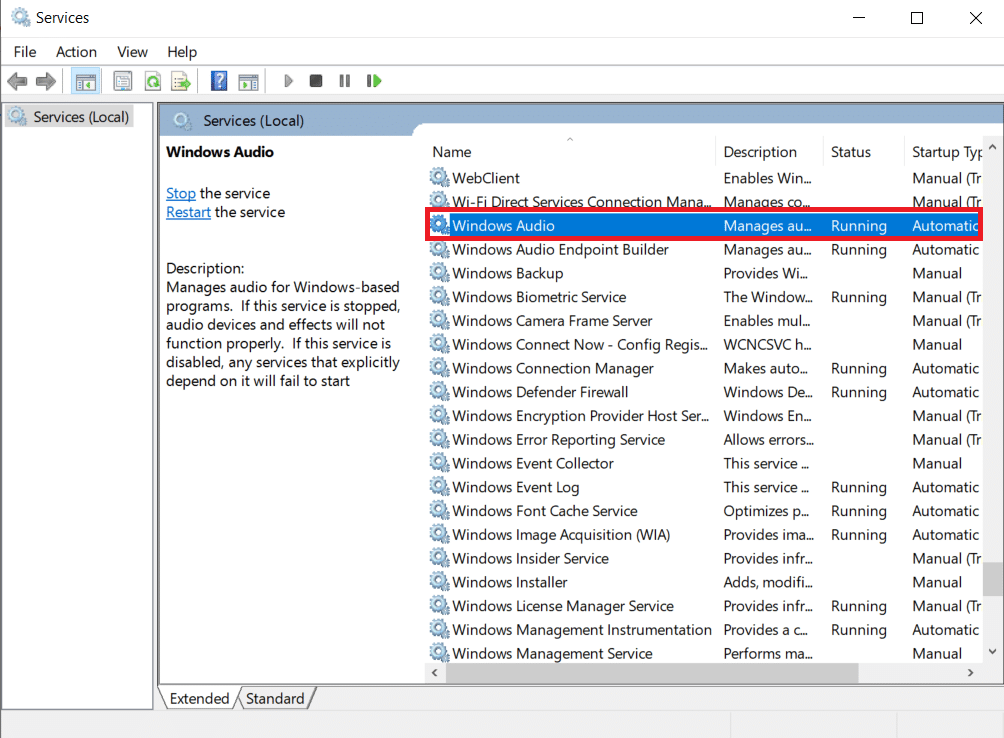
4. Na karcie Ogólne w oknie Właściwości Windows Audio ustaw Typ uruchamiania na Automatyczny .
5. Następnie kliknij przycisk Start .
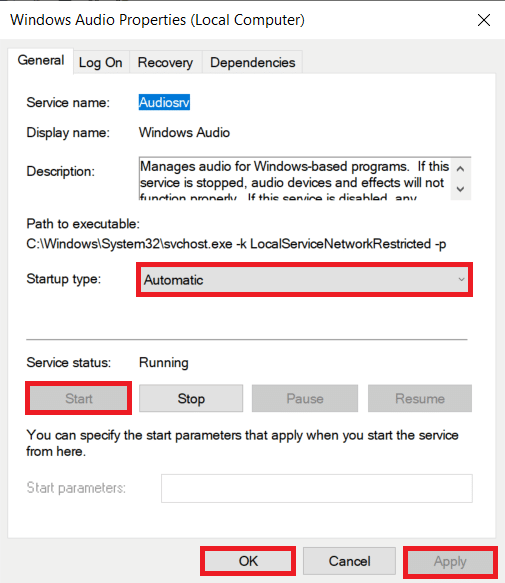
6. Na koniec kliknij zastosować > OK , aby zapisać te zmiany.
7. Powtórz kroki 3–6 również dla usługi Windows Audio Endpoint Builder .
Teraz sprawdź, czy żadne urządzenia audio nie są zainstalowane, problem z systemem Windows 10 został rozwiązany. Jeśli nie, wypróbuj następną poprawkę.
Metoda 5: Włącz mikrofon w Ustawieniach
Wykonaj poniższe kroki, aby upewnić się, czy mikrofon jest włączony na twoim komputerze, czy nie:
1. Uruchom Ustawienia systemu Windows i kliknij Prywatność , jak pokazano.
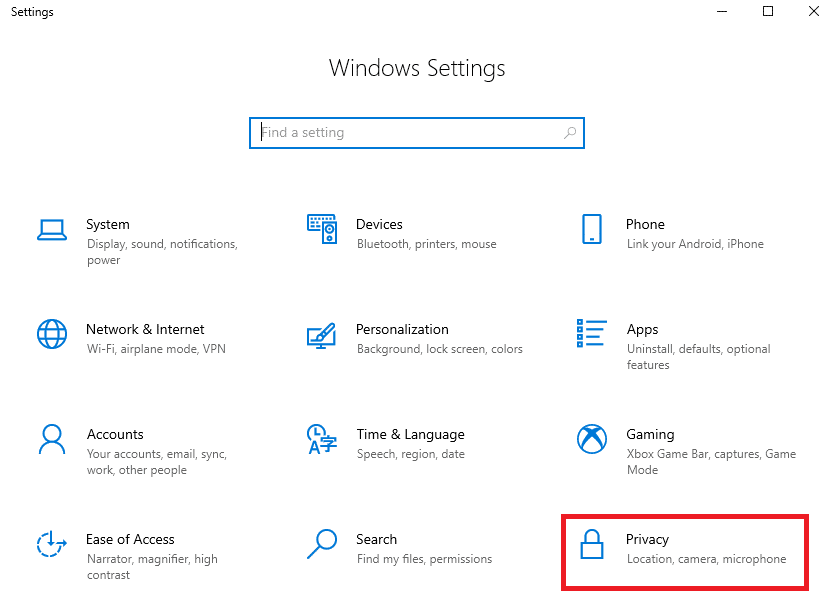
2. Kliknij Mikrofon w lewym okienku ekranu w kategorii Uprawnienia aplikacji .
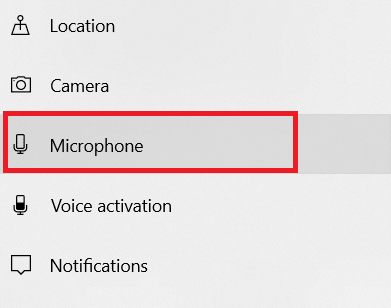
3A. Upewnij się, że wyświetlany jest komunikat Dostęp do mikrofonu dla tego urządzenia jest włączony .
3B. Jeśli nie, kliknij Zmień . W wyświetlonym monicie ustaw przełącznik dostępu do mikrofonu dla tego urządzenia .
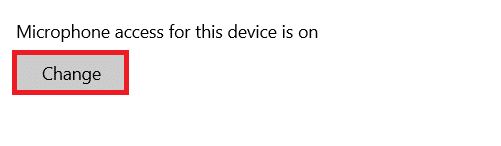
4A. Następnie włącz przełącznik opcji Zezwalaj aplikacjom na dostęp do mikrofonu , aby umożliwić dostęp do niego wszystkim aplikacjom,
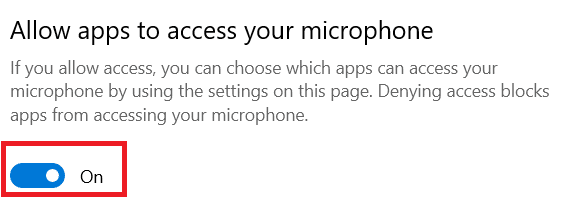

4B. Alternatywnie wybierz, które aplikacje Microsoft Store mogą uzyskiwać dostęp do mikrofonu , włączając poszczególne przełączniki.
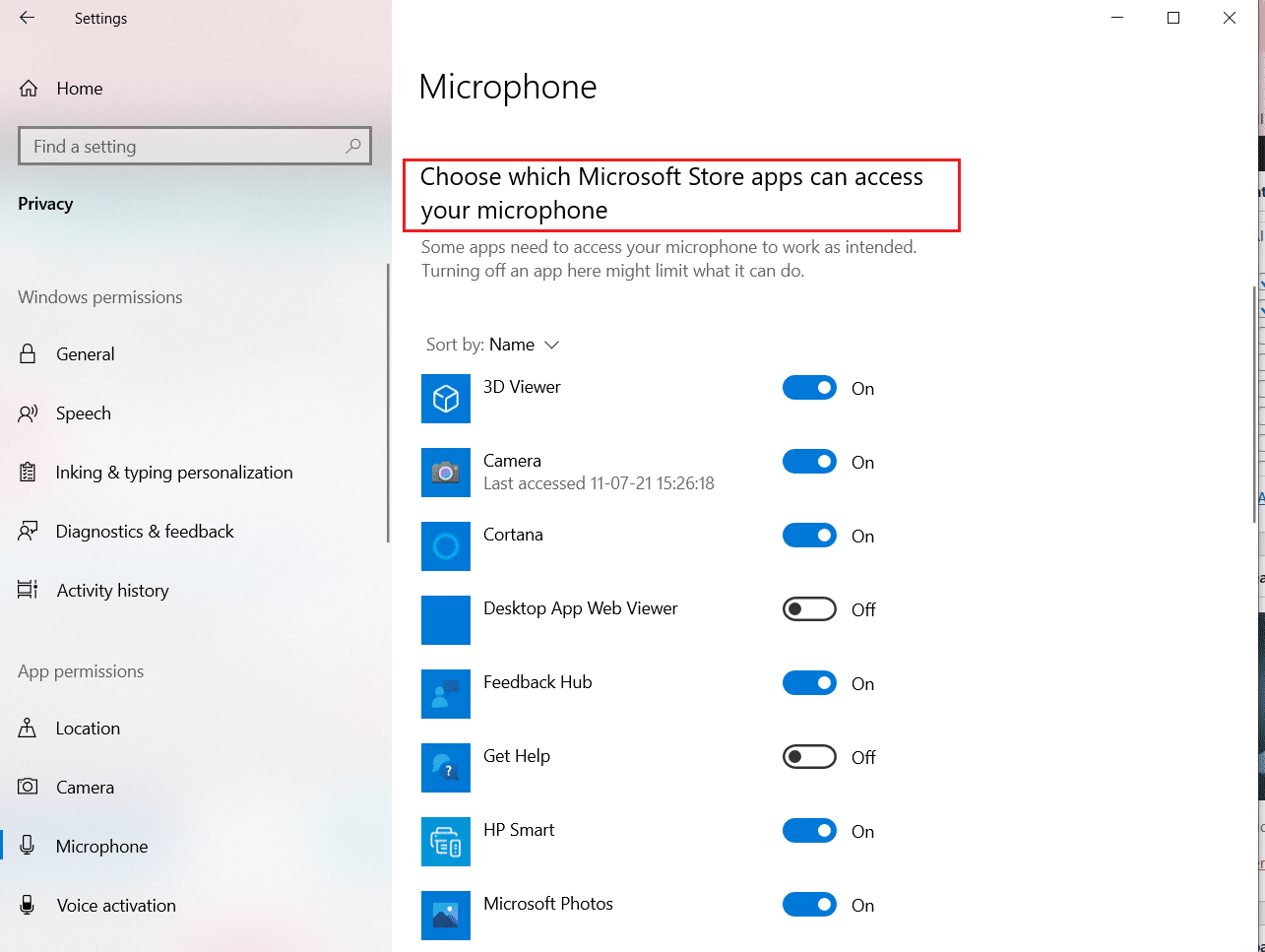
Przeczytaj także: Jak naprawić iCUE niewykrywanie urządzeń
Metoda 6: Włącz urządzenie audio
Czasami system Windows może wyłączyć urządzenie audio, jeśli urządzenie nie było połączone przez długi czas. Wykonaj podane kroki, aby włączyć go ponownie:
1. Naciśnij klawisz Windows , wpisz Panel sterowania i kliknij Otwórz .
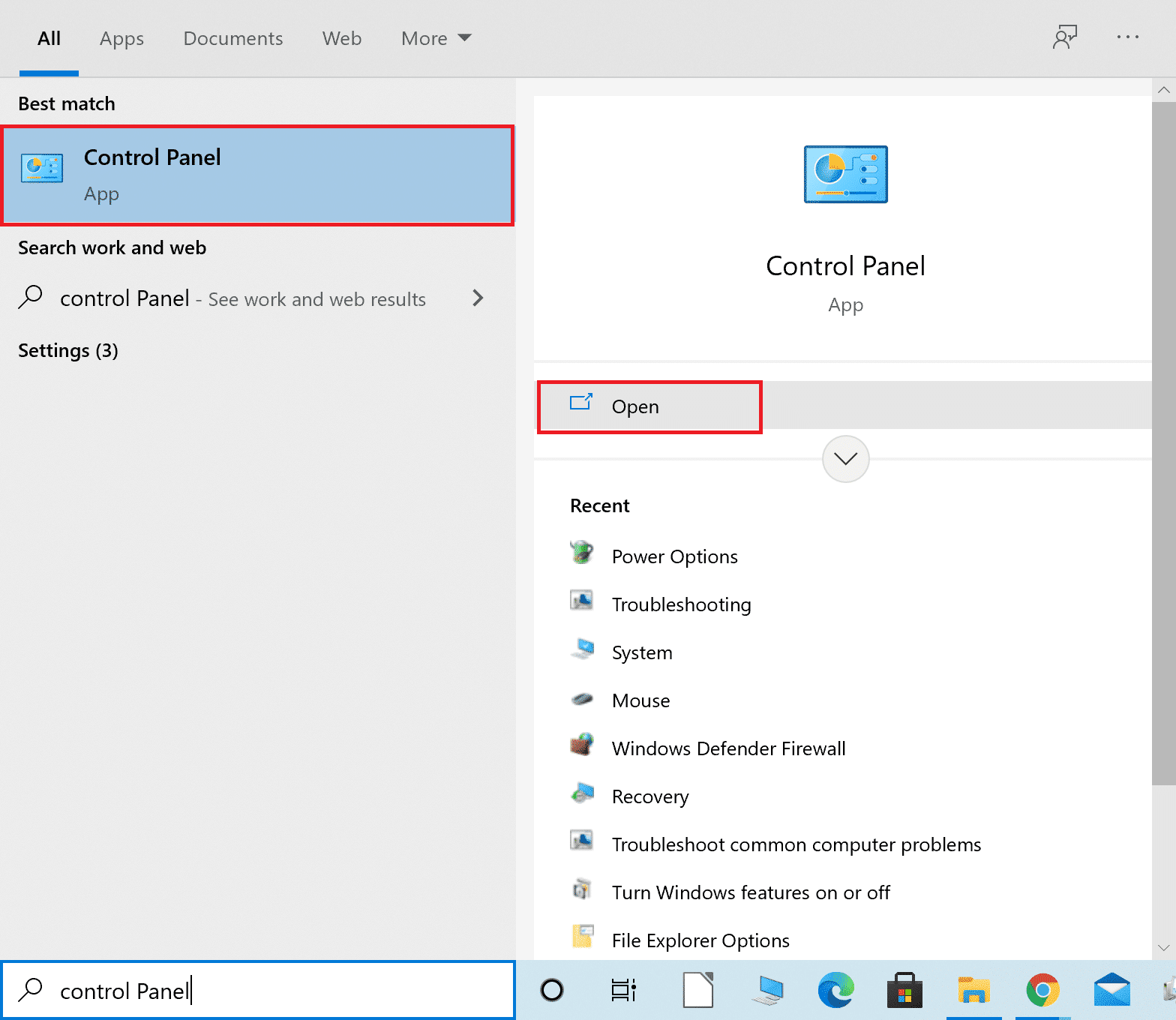
2. Ustaw Widok według > Kategoria i wybierz Sprzęt i dźwięk , jak pokazano poniżej.
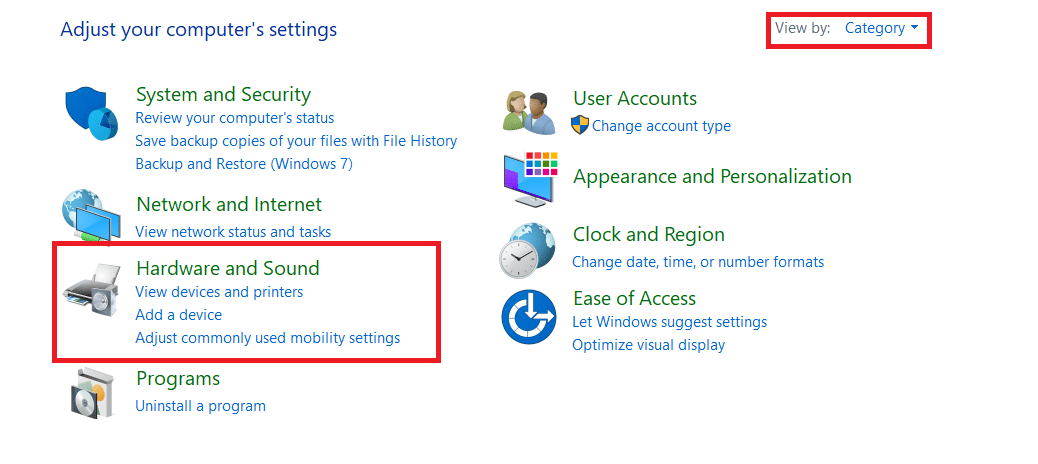
3. Następnie kliknij opcję Dźwięk .
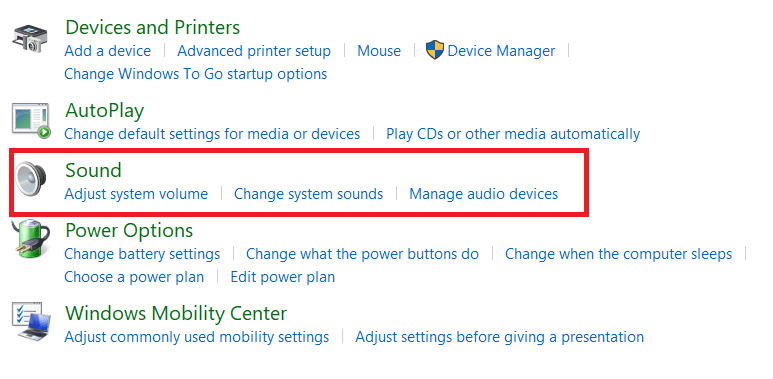
4. Na karcie Odtwarzanie kliknij prawym przyciskiem myszy puste miejsce .
5. Sprawdź następujące opcje
- Pokaż wyłączone urządzenia
- Pokaż odłączone urządzenia
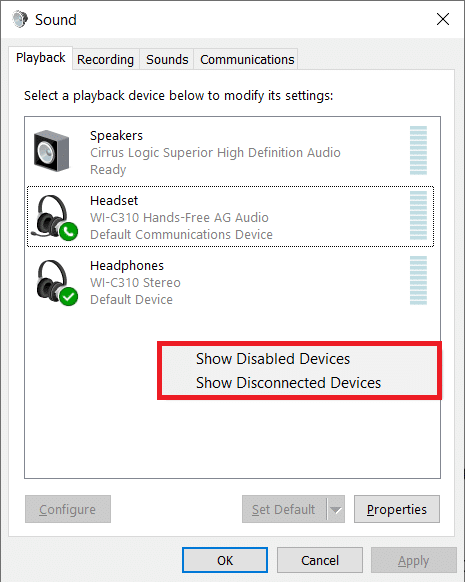
6. Teraz twoje urządzenie audio powinno być widoczne. Kliknij go prawym przyciskiem myszy i wybierz Włącz , jak pokazano.
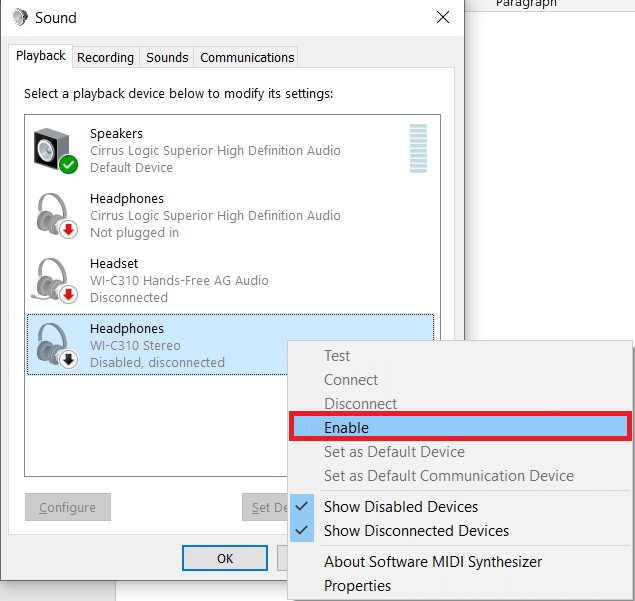
Metoda 7: Wyłącz ulepszenia dźwięku
Wyłączenie ustawień ulepszeń rozwiązałoby również problem braku urządzeń audio z systemem Windows 10.
1. Przejdź do Panelu sterowania > Sprzęt i dźwięk > Dźwięk , jak pokazano w poprzedniej metodzie.
2. Na karcie Odtwarzanie kliknij prawym przyciskiem zewnętrzne urządzenie audio i wybierz Właściwości .
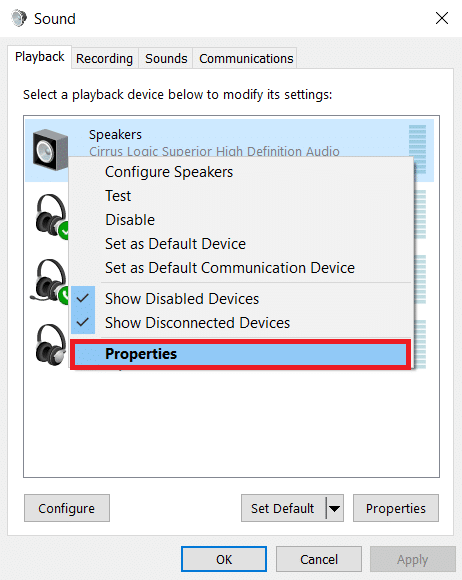
3A. W przypadku głośników wewnętrznych na karcie Zaawansowane w oknie Właściwości usuń zaznaczenie pola wyboru Włącz wszystkie ulepszenia .
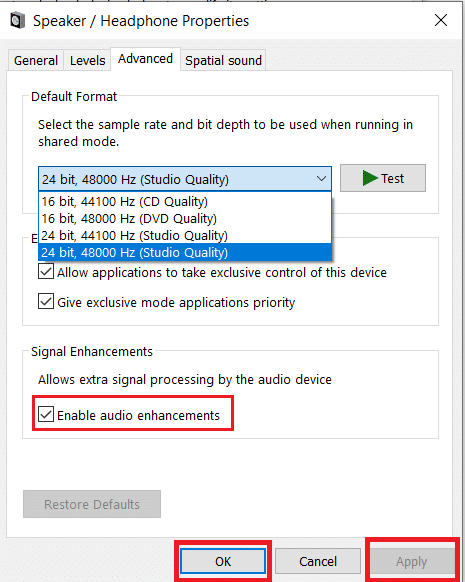
3B. W przypadku głośników zewnętrznych zaznacz pole wyboru Wyłącz wszystkie ulepszenia w zakładce Ulepszenia , jak pokazano na ilustracji.
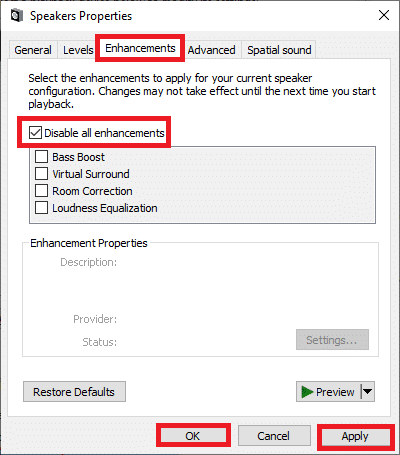
4. Kliknij Zastosuj > OK , aby zapisać zmiany.
Przeczytaj także: Jak naprawić zacinanie się dźwięku w systemie Windows 10
Metoda 8: Zmień formaty audio
Zmiana formatu audio może pomóc w rozwiązaniu problemu z brakiem zainstalowanych urządzeń audio w systemie Windows 10. Oto jak to zrobić:
1. Przejdź do Panelu sterowania > Sprzęt i dźwięk > Dźwięk zgodnie z instrukcją w Metodzie 6 .
2. Na karcie Odtwarzanie kliknij prawym przyciskiem myszy urządzenie audio i wybierz Właściwości .
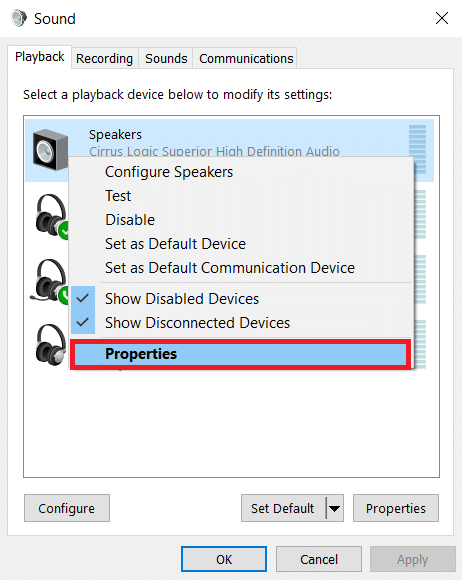
Uwaga: podane kroki pozostają takie same dla głośników wewnętrznych i zewnętrznych urządzeń audio.
3. Przejdź do karty Zaawansowane i zmień ustawienie na inną jakość w opcji Format domyślny z Wybierz częstotliwość próbkowania i głębię bitową, które mają być używane podczas pracy w trybie współdzielonym jako:
- 24 bity, 48000 Hz (jakość studyjna)
- 24 bity, 44100 Hz (jakość studyjna)
- 16 bitów, 48000 Hz (jakość DVD)
- 16 bitów, 44100 Hz (jakość CD)
Uwaga: Kliknij Test , aby sprawdzić, czy to zadziałało, jak pokazano poniżej.
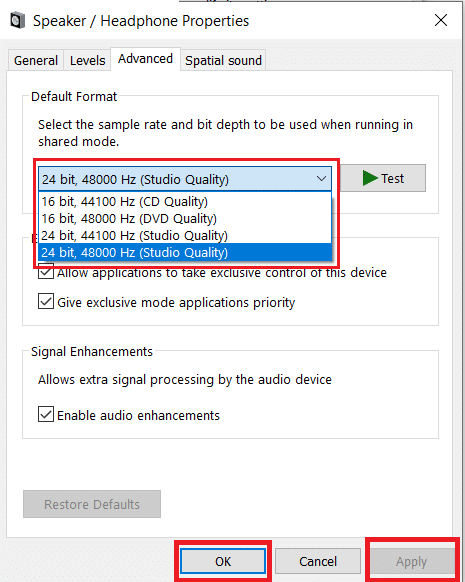
4. Kliknij Zastosuj > OK , aby zapisać zmiany.
Metoda 9: Zaktualizuj sterowniki
Jeśli ten problem nadal występuje, spróbuj zaktualizować sterowniki audio w następujący sposób:
1. Uruchom Menedżera urządzeń za pomocą paska wyszukiwania systemu Windows , jak pokazano.
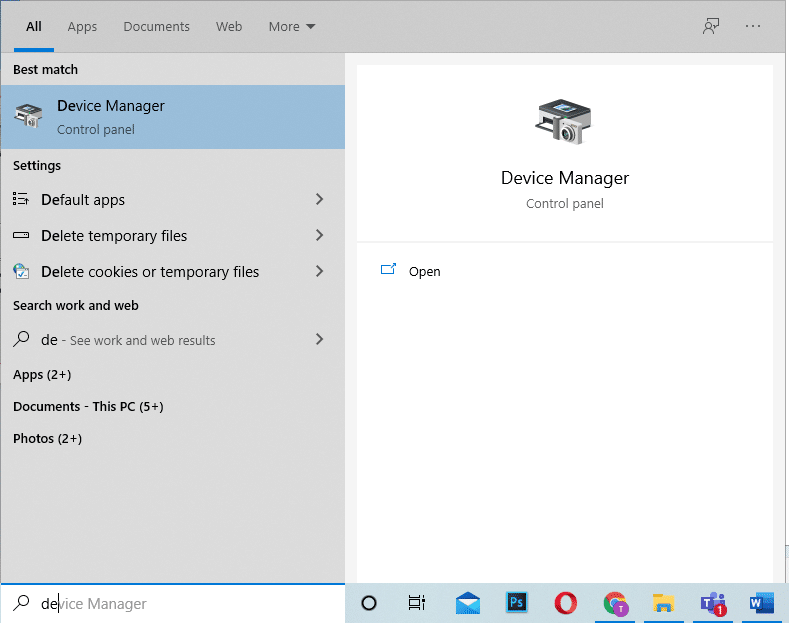
2. Kliknij dwukrotnie Kontrolery dźwięku, wideo i gier, aby go rozwinąć.
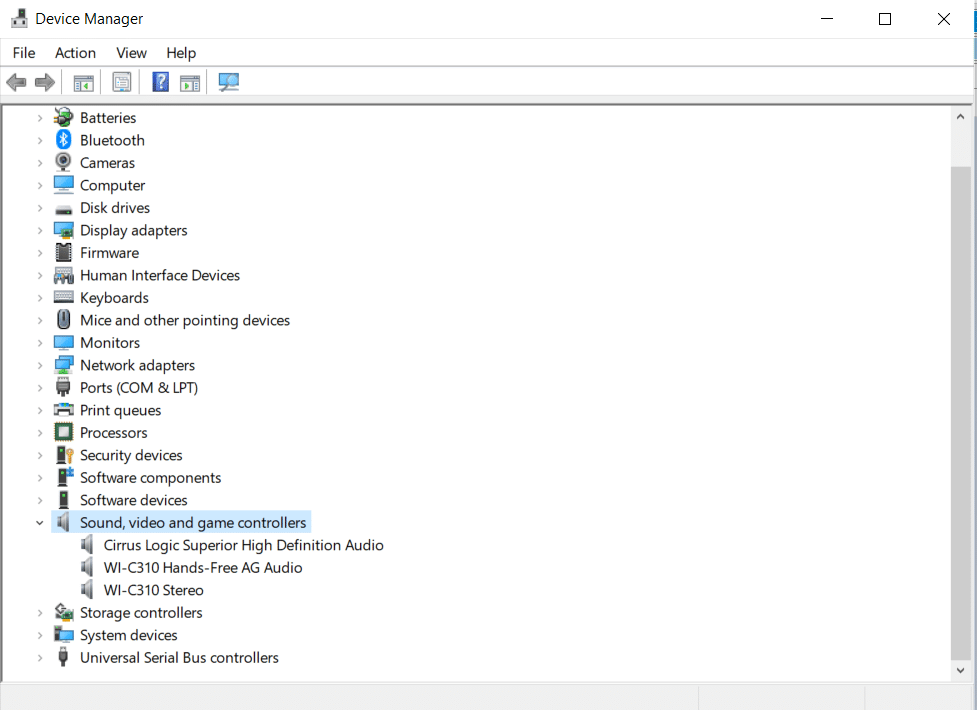
3. Kliknij prawym przyciskiem myszy sterownik urządzenia audio (np. Cirrus Logic Superior High Definition Audio ) i kliknij Aktualizuj sterownik .
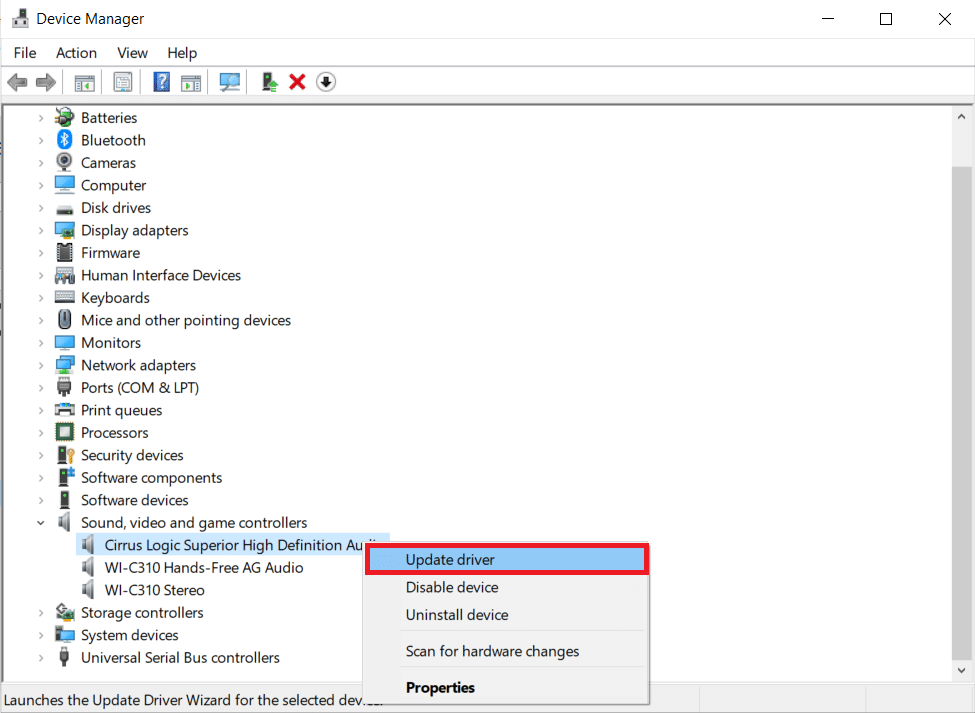
4. Wybierz opcję Wyszukaj sterowniki automatycznie .
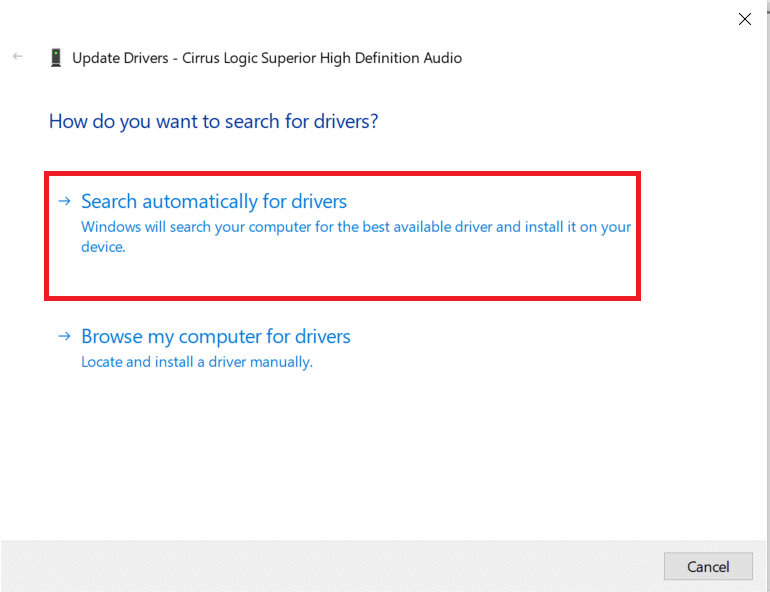
5A. Jeśli sterowniki audio są już zaktualizowane, na ekranie zostanie wyświetlony komunikat Najlepsze sterowniki dla Twojego urządzenia są już zainstalowane .
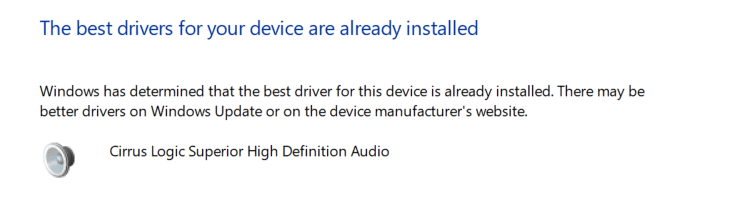
5B. Jeśli sterowniki są nieaktualne, zostaną zaktualizowane. Po zakończeniu uruchom ponownie komputer.
Przeczytaj także: Napraw błąd urządzenia we/wy w systemie Windows 10
Metoda 10: Zainstaluj ponownie sterowniki audio
Ponowna instalacja sterowników urządzeń audio z pewnością pomogłaby w naprawieniu braku zainstalowanych urządzeń audio w systemie Windows 10. Wykonaj podane kroki, aby odinstalować, a następnie zainstalować sterowniki audio:
1. Przejdź do Menedżera urządzeń > Kontrolery dźwięku, wideo i gier, jak pokazano w Metodzie 8 .
2. Kliknij prawym przyciskiem myszy sterownik urządzenia audio (np . WI-C310 Hands-Free AG Audio ) i kliknij Odinstaluj urządzenie , jak pokazano poniżej.
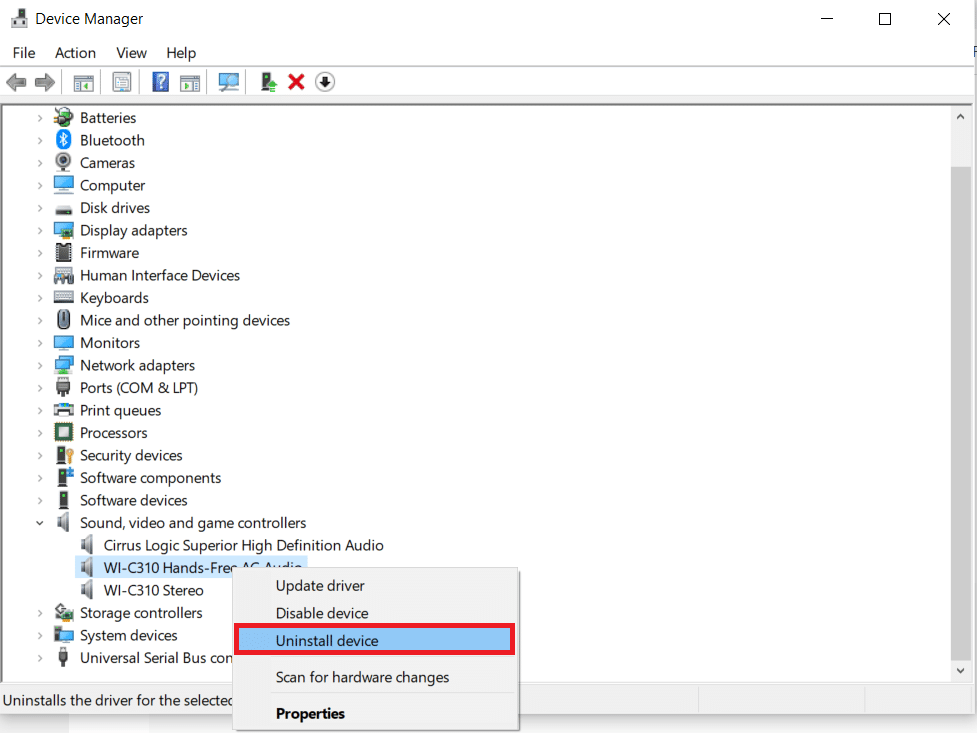
3. Kliknij Odinstaluj , aby potwierdzić.
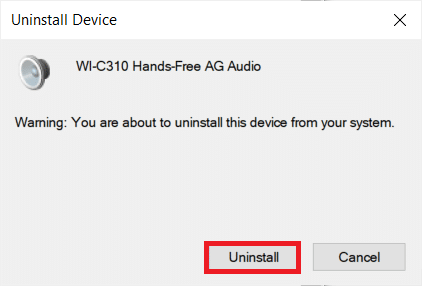
4. Uruchom ponownie komputer i urządzenie audio.
5. Pobierz i zainstaluj sterownik z oficjalnej strony pobierania Sony.
6. Uruchom ponownie komputer i sprawdź, czy sterownik jest zainstalowany, czy nie. Jeśli nie, postępuj zgodnie z metodą 1 , aby go zeskanować.
Metoda 11: Zaktualizuj system Windows
Aktualizacja systemu Windows bardzo pomogłaby w naprawie drobnych problemów, takich jak brak zainstalowanych urządzeń audio Błąd systemu Windows 10.
1. Otwórz Ustawienia systemu Windows i przejdź do Aktualizacji i zabezpieczeń , jak pokazano.
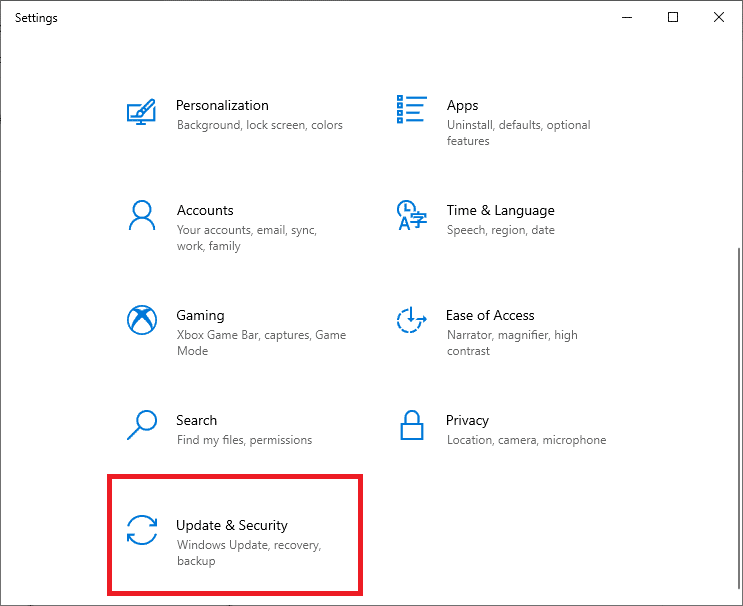
2. Teraz kliknij przycisk Sprawdź aktualizacje .
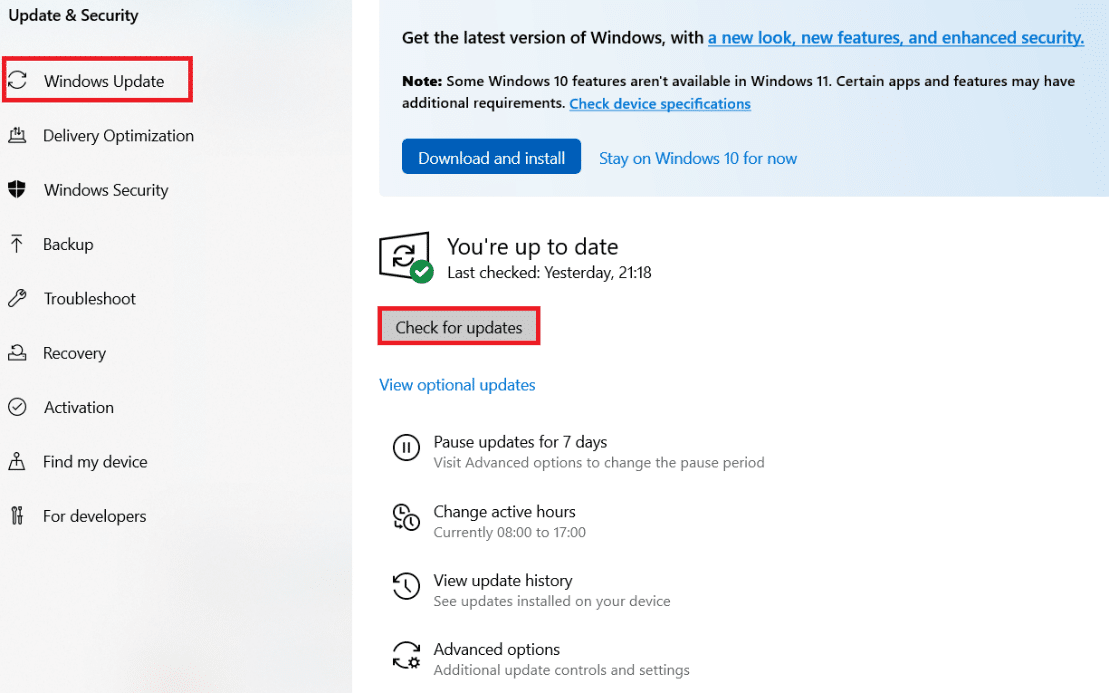
3A. Jeśli dostępna jest nowa aktualizacja, kliknij Zainstaluj teraz .
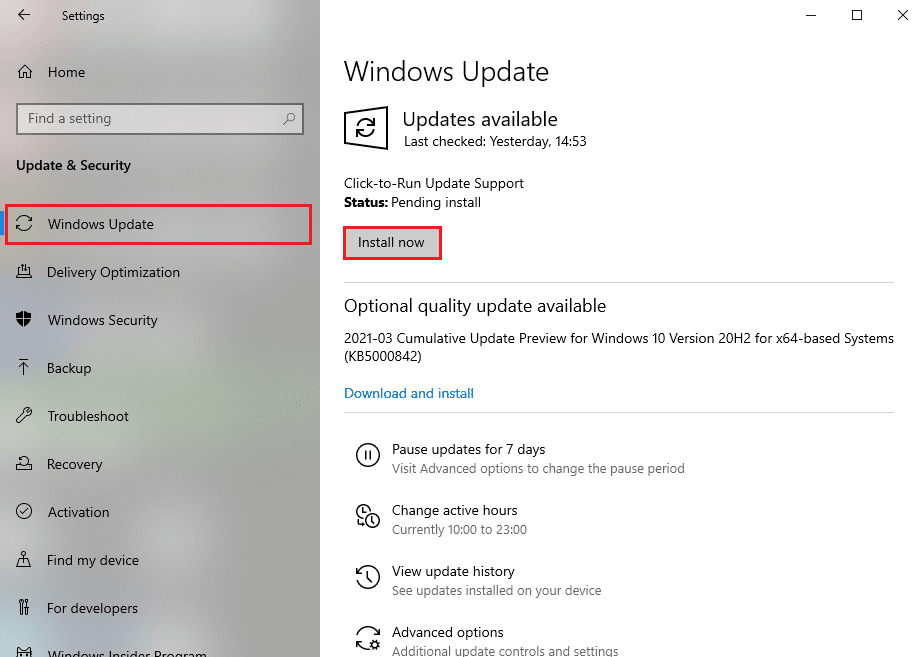
3B. Jeśli system Windows zostanie zaktualizowany, zamiast tego wyświetli się komunikat Jesteś aktualny .
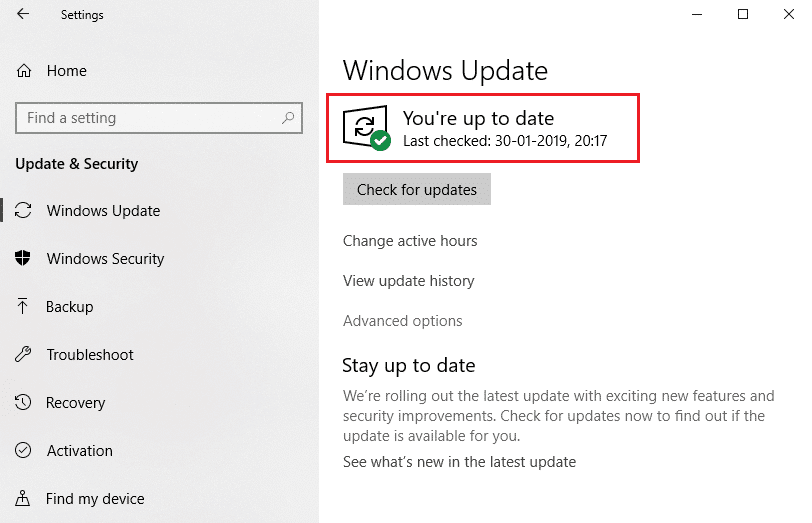
Przeczytaj także: Napraw problem ze sterownikiem kontrolera multimediów audio
Metoda 12: Przywróć Windows Update
Wiadomo, że nowe aktualizacje powodują problem z instalacją urządzeń audio na komputerze stacjonarnym i laptopie z systemem Windows 7, 8 i 10. Aby rozwiązać ten problem, musisz wycofać aktualizację systemu Windows, jak omówiono poniżej:
1. Przejdź do opcji Ustawienia systemu Windows > Aktualizacje i zabezpieczenia zgodnie z instrukcjami podanymi w poprzedniej metodzie.
2. Kliknij opcję Wyświetl historię aktualizacji .
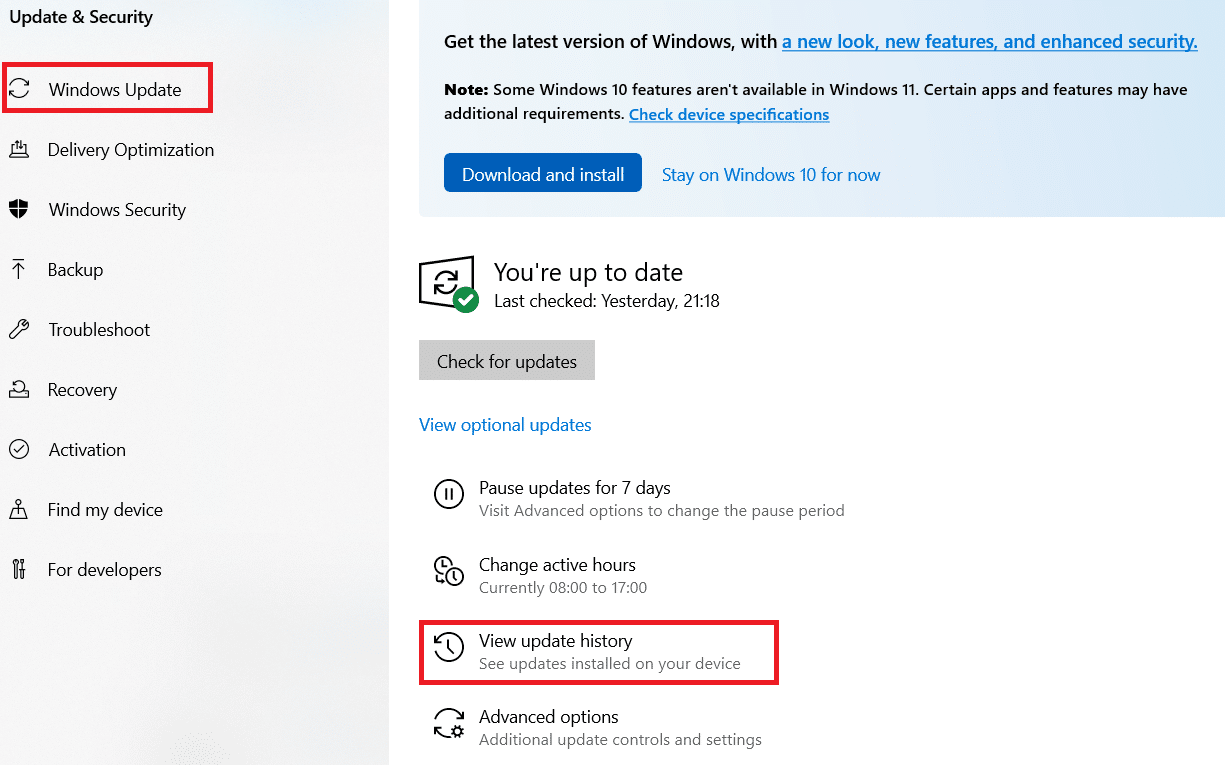
3. Kliknij Odinstaluj aktualizacje , jak pokazano.
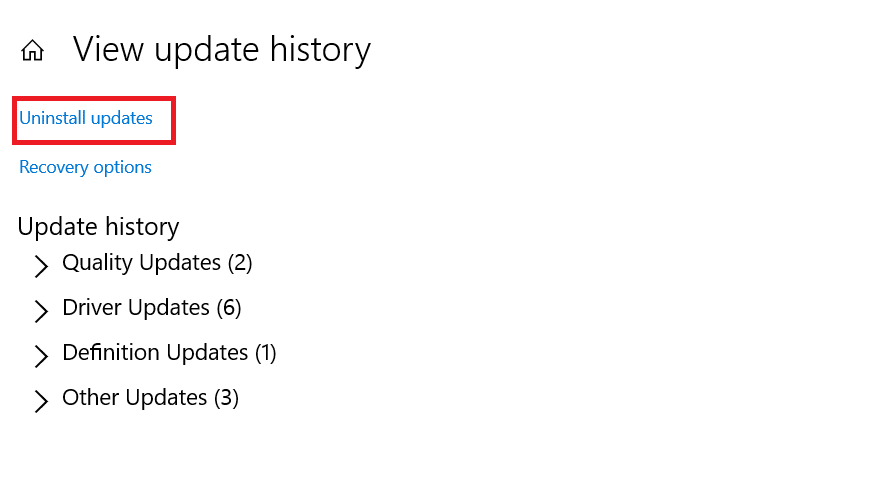
4. Tutaj kliknij najnowszą aktualizację systemu Microsoft Windows (na przykład KB5007289 ) i kliknij opcję Odinstaluj , która jest podświetlona.
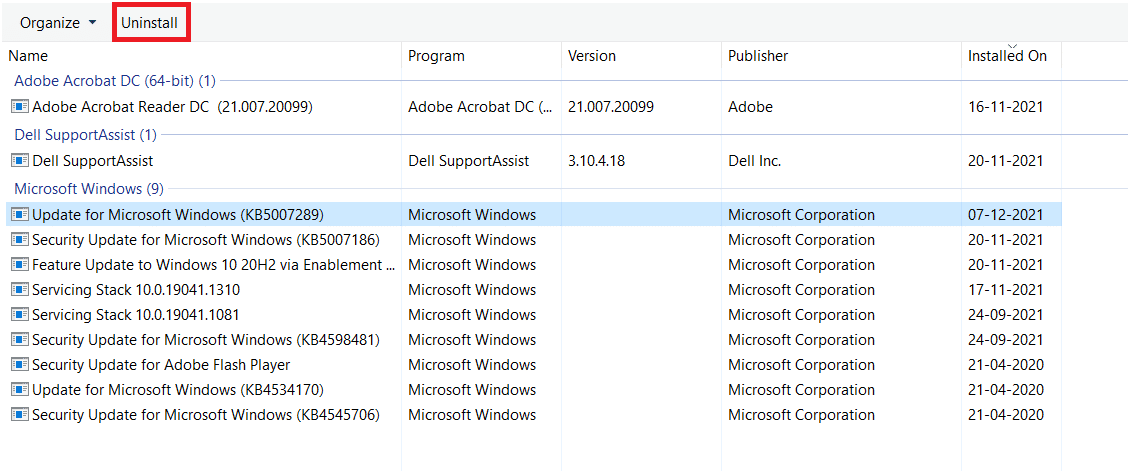
5. Na koniec uruchom ponownie komputer, aby zaimplementować to samo.
Zalecana:
- Jak włączyć alert Caps Lock Narratora w systemie Windows 11?
- Napraw niedziałające narzędzie Windows Media Creation
- Ile pamięci RAM potrzebuję dla systemu Windows 10
- Jak wyłączyć aparat i mikrofon w systemie Windows 11 za pomocą skrótu klawiaturowego?
Mamy nadzieję, że ten przewodnik pomógłby Ci skutecznie rozwiązać problem z brakiem zainstalowanych urządzeń audio w systemie Windows 10. Daj nam znać, która z wyżej wymienionych metod pomogła Ci najlepiej. Upuść swoje pytania i sugestie w sekcji komentarzy poniżej.
